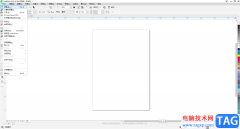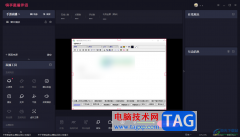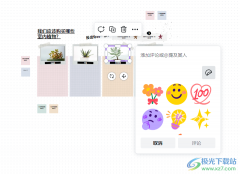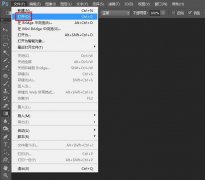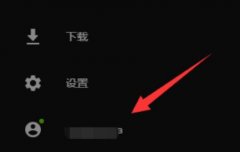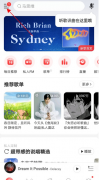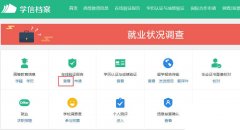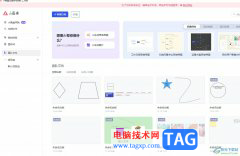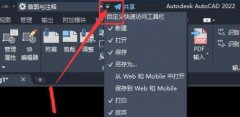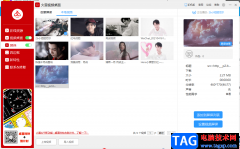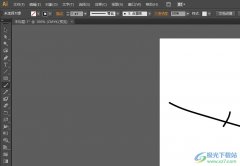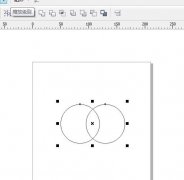有道云笔记是一款多平台记录工具,它支持多设备同步,并确保每次只同步修改的内容,不同步整个笔记的情况,为用户带来了不错的使用体验,因此有道云笔记软件成为了大部分用户必备的一款笔记记录软件,当用户在有道云笔记软件中编辑笔记信息时,会发现其中的功能是很强大的,用户想要将笔记的编辑页面铺满整个编辑窗口,却不知道怎么来操作实现,其实这个问题是很好解决的,用户直接在编辑页面的左侧点击视图选项,在弹出来的面板中点击普通视图选项即可解决问题,那么接下来就让小编来向大家分享一下有道云笔记让笔记页面铺满整个编辑窗口的方法教程吧,希望用户能够从中获取到有用的经验。
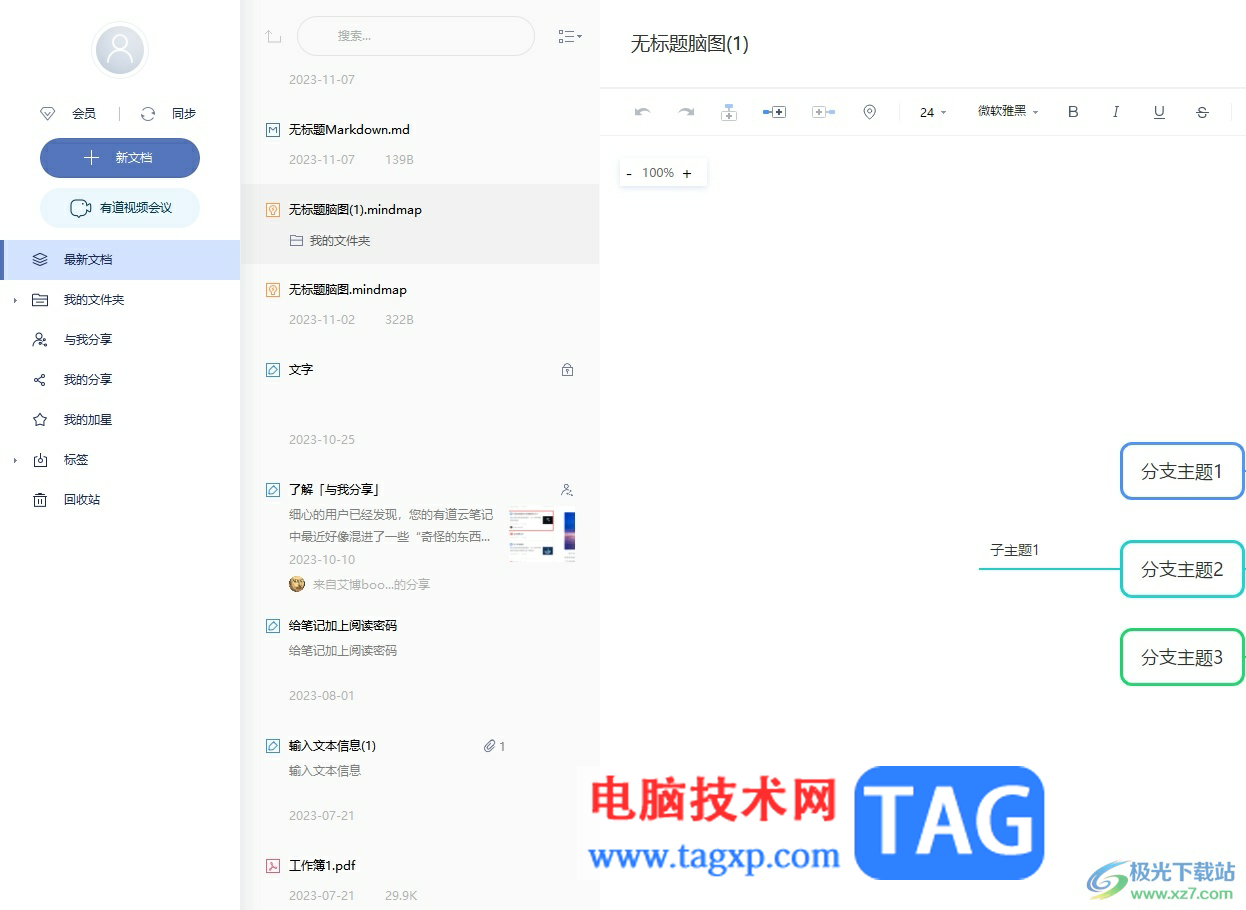
方法步骤
1.用户在电脑上打开有道云笔记软件,并来到主页上在左侧的笔记列表中选择需要编辑的笔记
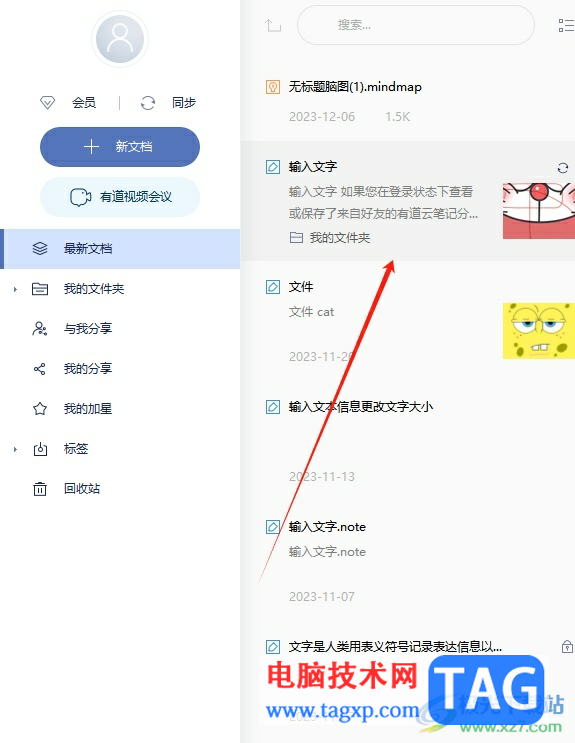
2.接着在右侧页面中用户可以看到笔记文件的具体内容,用户想要将笔记页面铺满
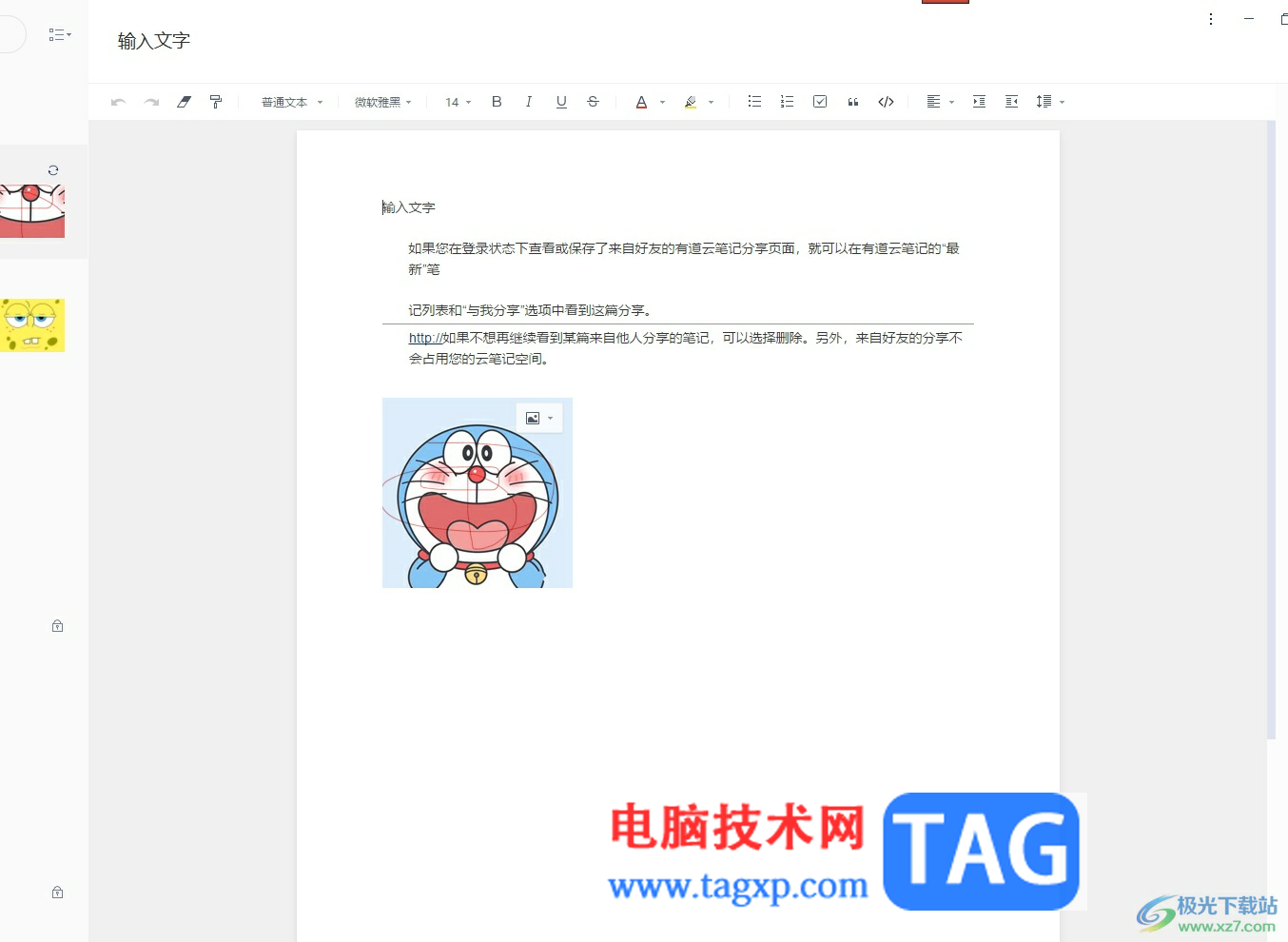
3.需要在页面右侧的工具栏中点击视图选项,将会弹出相关的功能板块
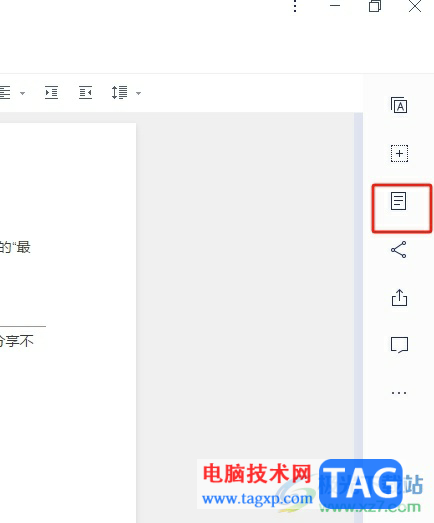
4.在弹出来的功能板块中,用户点击其中的普通视图选项即可解决问题
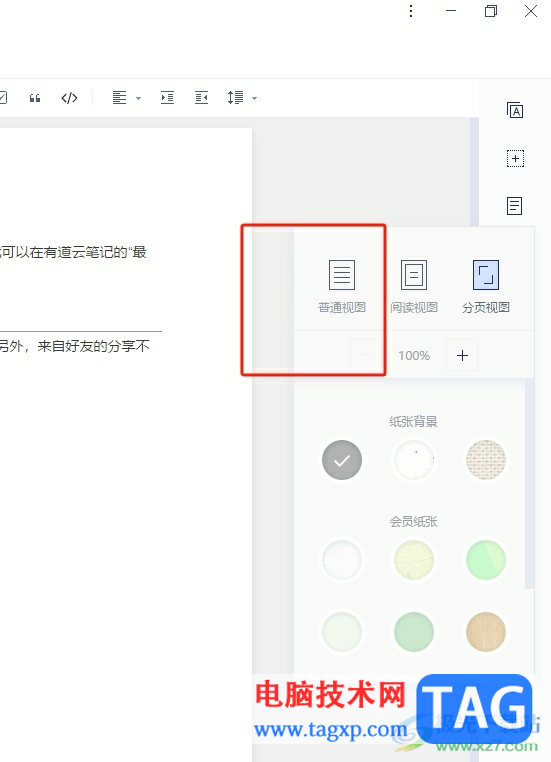
5.如图所示,用户回到编辑页面上,就可以看到当前笔记页面铺满了整个编辑窗口
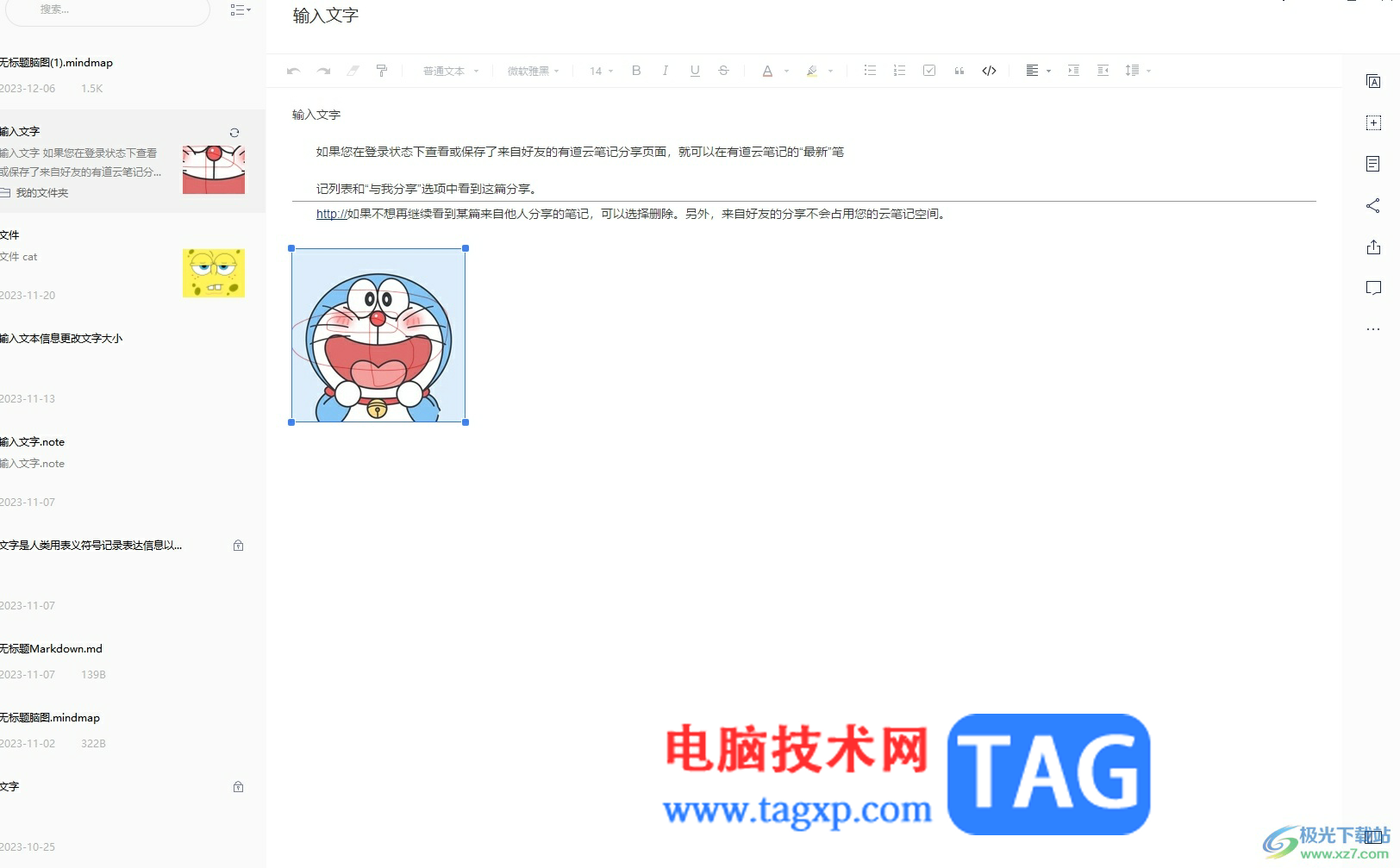
以上就是小编对用户提出问题整理出来的方法步骤,用户从中知道了只需在编辑窗口右侧的工具栏中点击视图和普通视图这两个选项即可解决问题,方法简单易懂,因此感兴趣的用户可以跟着小编的教程操作试试看,一定可以让笔记页面铺满这个编辑窗口的。